
时间:2020-07-02 20:51:27 来源:www.win10xitong.com 作者:win10
今天有一位用户说他的电脑安装的是win10系统,在使用的过程中碰到了win10 cpu内核个数选择怎么设置的情况,推测还会有一些网友也会遇到同样的问题,如果你现在找不到专业的人员来解决win10 cpu内核个数选择怎么设置这个问题,小编想到一个解决的方法:1、在设置之前我们先看一下当前处理器的核心数,在Win10下按下WIN+X组合键,然后点击“设备管理器”;2、在设备列表中,展开“处理器”选项,我们就可以看到同样名称的一些设备,这些就是CPU了,有几个代表几核心(intel CPU有些代表线程数)就轻而易举的处理好了。刚才没看明白不要紧,今天小编就会专门来讲解win10 cpu内核个数选择怎么设置的具体方法。
具体方法:
1、在设置之前我们先看一下当前处理器的核心数,在Win10下按下WIN+X组合键,然后点击“设备管理器”;
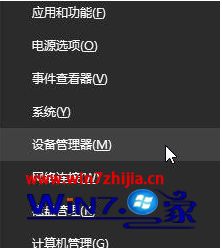
2、在设备列表中,展开“处理器”选项,我们就可以看到同样名称的一些设备,这些就是CPU了,有几个代表几核心(intel CPU有些代表线程数);

接下来我们设置CPU核心数:
1、按Win+R键,输入msconfig点击确定打开系统配置窗口;
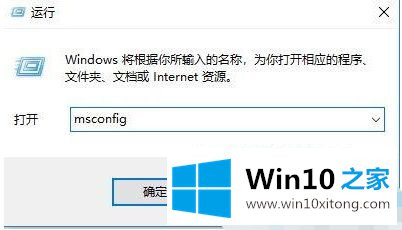
2、点击“引导”选项,选择“高级选项”点击 确定按钮;
3、打开引导高级选项页面,勾选处理器个数,选择需要的个数,点击确定保存,返回上一页面点击应用,再点击确定重启电脑即可生效!
上述就是win10系统cpu核心个数设置方法了,希望能够帮助到大家
以上的全部内容就是说的关于win10 cpu内核个数选择怎么设置的具体方法,很希望能够通过上面的内容对大家有所帮助,祝大家万事如意。